用PS怎么做全景图?
2024-04-20 21:00:13 | 设计屋
本文目录一览:

使用PHOTOSHOP制作全景图的方法
镜头没有广角,相机不支持全景扫描?没关系!可以连续拍摄多张照片,用photoshop帮你实现全景图
照片拍摄
制作全景图的前提就是拍摄多张连续的照片,此步骤就无法进行演示了,说几个拍摄的要点: 1、相机在拍摄过程中,要保持水平,最好有一个三脚架,保证水平仪处于水平的状态下,连续进行拍摄 2、连续的两张照片中,重合的部分不要太少,否则无法进行完美拼接。一般重合15%到20%即可 3、也可以把相机竖着放,相当于是纵向进行拍摄,这样拼接出的全景图就会上下很宽
拼接全景图
在ps中打开所需的全景图素材,如图
点击“窗口”→“排列”→“使所有内容在窗口中浮动”,这样,所有的图片都会平铺在窗口中,可以任意拖动(为了演示的速度,和让大家看的更清楚,我把所有图片都进行了缩小)
选中左侧“选择”工具
现在我们可以看到,图片1中只有一个图层。然后,按住shift键,在图片2中按下鼠标左键,将图片2拖动到图片1中,松开鼠标左键,此时可以看到,图片1中已经有两个图层了
依次进行操作,把所有的7张图片都拖动到图片1中,最终的结果就是图片1有7个图层
点击“窗口”→“排列”→“将所有内容合并到选项卡中”,方便后续操作
右键点击最下面的图层“背景”,选择“复制图层”,复制出来一层后,再次右键点击最下面的图层“背景”,选择删除图层。这样操作的目的是把锁定的图层删除
按住shift键,选中所有的7个图层
点击“编辑”→“自动对齐图层”
选中“自动”,点击“确定”
硬盘灯闪一阵子之后,就会看到合并的结果了,不过还不够完美,需要略加修改
选择“自动混合图层”,选择“全景图”
看看,是不是好了很多!天空的衔接也很自然了
图片四周还有一些拼接剩下的白边,选择裁剪工具把白边裁减一下
初步裁剪之后
再裁剪一次,然后导出为JPG文件,看一下最终的结果吧!
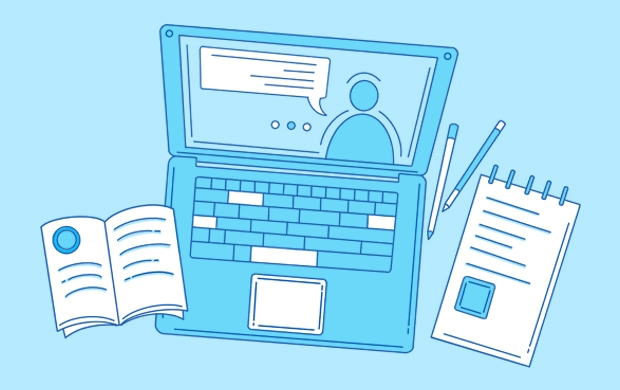
用PS怎么做全景图?
ps有很多功能,在图像、图形、文字、视频、出版都有涉及!而很多人不会使用PS正在全景图,关于全景图,下面就为大家分享一个教程,想学习PS全景图制作的你就不要错过了!很多人到网上搜索PS自学,跟着网上的内容学了一段时间之后会发现,其实自己根本没学到点!想要学到点,那么建议还是系统学!什么叫系统学?就是全面的从软件的基础功能操作到案例实操!如果你想系统学,那么即刻点击PS自学视频课,跟着专业讲师系统学~
用PS做全景图的方法:
1、首先我们打开将文件载入堆栈这个功能。
2、家在我们想要处理的图片,勾选尝试自动对齐源图像,点击确定按钮。
3、选中所有的图层。
4、选择自动混合图层功能。
5、选择混合方法为全景图,勾选无缝色调和颜色,内容识别填充透明区域,然后点击确定按钮。
6、最后我们可以看到三张图片合成了一张照片。
以上就是关于“用PS怎么做全景图?”的相关分享了,希望能够帮助到你!如果你还想要学习更多ps设计技巧,不妨试试视频课?PS软件是一个0基础小白都能够逐步摸索掌握的软件,但同时也是很多难学到精通的软件!所以为了我们更好的学习掌握PS软件的全方面技术操作,精选的各类ps课程就适合大家全面学习,废话不多说,一起来了解了解吧~
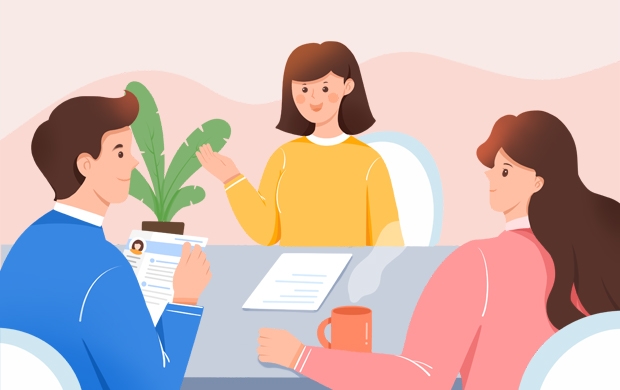
怎样用Photoshop合成全景图
想知道怎样用电脑做全景图片吗?本次做的全景图片是180度的,用这个方法也可以做360度全景图 。不要觉得步骤多 ,其实很简单,几分钟就OK了
双击桌面Photoshop图标,打开Photoshop。
这是打开后的界面
选择菜单栏的“文件”菜单---选择“打开”
在这里选择好事先准备好的图片素材 快捷键Ctrl+A可以全选,按住Ctrl可以多选,然后点击打开。
在这里可以看到打开的文件,单击上面的标签可以切换
接下来选择菜单栏 “文件”---“自动”---“ photomerge”
打开“photomerge”后,单击“添加打开的文件”按钮
中间会列出刚刚在Photoshop中打开的文件(如图),左侧的版面中选择自动(其他的也可以选,效果会略有不同,这里不再一一解释了,有兴趣的可以自己尝试一下) 然后 单击“确定”按钮
此时正在合成图片,耐心等待
OK 合成完毕设计屋
选择工具栏里的“裁切”工具把边缘的空白处去掉
“文件”---“存储” 就行了
这里选择的格式是我们手机电脑常用的图片格式(.jpg)
最后 格式选项里 选择 基线(“标准”)
最终效果图

做3D全息投影需要什么样的素材其实很简单的实验工具:直尺、圆规、美工刀、手机、影印胶片(文具店有售,很便宜!)、废弃纸盒一个、麻将若干、胶带纸实验步骤:1、先要制作一个投影成像器用圆规以4.33cm为半径在纸上画圆,然后以5cm的长度为距在圆周上画5个点,连线出现四个等腰三角形。2、将影印胶片盖在图上,用美工刀剪裁出四个三角形(注意,别跑偏了)。3、将四个三角形用胶

cad怎么画瓷砖排版图1、如下图所显示,这里的房间都要进行地砖或木地板铺设,铺设之前要封闭才可以的。请点击输入图片描述2、如下图输入快捷h空格键就出现如下图,单击类型为用户定义。在选择双向为800,这里的800意思就是800*800的地砖。单击添加:拾取点。请点击输入图片描述3、在单击如下图,这里是闭合才可以选择哦,单击空格。请点击输入图片描述

背景画怎么画背景图简单又漂亮的画法如下:材料准备:白纸一张,几支铅笔和橡皮。1、首先,用简单的形状和线条勾勒背景草图。2、添画细节,使背景更具体形象。3、用铅笔勾画背景,勾勒部分阴影面。4、用橡皮擦去草图线,在用铅笔加重阴影面,构成一幅简单的背景图。背景设计的注意要点:1、凸显主体。背景之所以为背景,是因为它并不是画面中最主要的东西,它

怎么用PS做背景首先,在photoshop中将所有需要的素材都打开,并新建一个“12cm*8cm”的白色画布。点击到人物素材,用左侧的“磁性套索工具”沿着人物边缘将其全部框选住,待选择后用“移动工具”将其拖动到白色画布中,并放置好位置。接着,将一个背景素材拖动到白色画布中,将其放在人物图层和背景图层之间,并用“ctrlT”命令改变其大小和方向。调整好以后,点击图层面板下面

用ps怎么做效果图用ps怎么做效果图ps如何制作效果图工具:使用计算机软件对?进行处理制作GIF图片的步骤如下:1.打开photoshop,开始制作gif动画。2.创建一个新的ps文件,所有的都可以是默认的,然后点击“确定”3.创建一个名为“树1”的新层,然后创建一个名为“乌鸦1”的新层4.两层的内容:树1和乌鸦1。5.分别复制树1层和乌鸦1层,

用ps怎么做3d效果用ps怎么做3d效果图如何在ps中制作3D立体效果1。首先,我们在打开ps软件后创建一个如图所示的新画布。2.选择文本工具并输入文本;然后将文本移动到画布的中央。3.在菜单栏中找到“3D(D)”并单击它,然后在弹出菜单中找到“从所选图层新建3D模型(L)”。4.我们可以如图移动箭头来移动文字。5.我们可以点击图中所示的区域来旋转文字,调出一个角

怎么用PS做背景首先,在photoshop中将所有需要的素材都打开,并新建一个“12cm*8cm”的白色画布。点击到人物素材,用左侧的“磁性套索工具”沿着人物边缘将其全部框选住,待选择后用“移动工具”将其拖动到白色画布中,并放置好位置。接着,将一个背景素材拖动到白色画布中,将其放在人物图层和背景图层之间,并用“ctrlT”命令改变其大小和方向。调整好以后,点击图层面板下面

全景视频怎么制作?求教程?全景视频怎么制作一、简单拼接首先,同时也是最重要的一点:为每个镜头进行粗略的拼接是一个好习惯。这在剪辑时可以为你提供一个360度的参考。否则,你或许很难可视化未拼接的素材。粗糙的拼接不需要非常完美,在确定什么内容需要整合至最终的镜头时,你可以花费一定的时间在后期环节进行整理。为了节省空间,在H.264或H.265等压缩编解码器中以较低比特率渲染粗
-
 PS怎么画边框?
PS怎么画边框?2024-02-24 23:26:37
-
 如何使用PS将字体拉长?
如何使用PS将字体拉长?2024-02-24 19:12:38
-
 Photoshop里如何清除历史记录
Photoshop里如何清除历史记录2023-12-14 07:32:48
-
 ps怎么自由裁剪图片
ps怎么自由裁剪图片2024-02-24 19:47:05
-
 ps如何把颜色调淡
ps如何把颜色调淡2024-02-25 00:40:00
-
 怎么利用photoshop将图片设置成png格式
怎么利用photoshop将图片设置成png格式2023-12-14 06:22:13